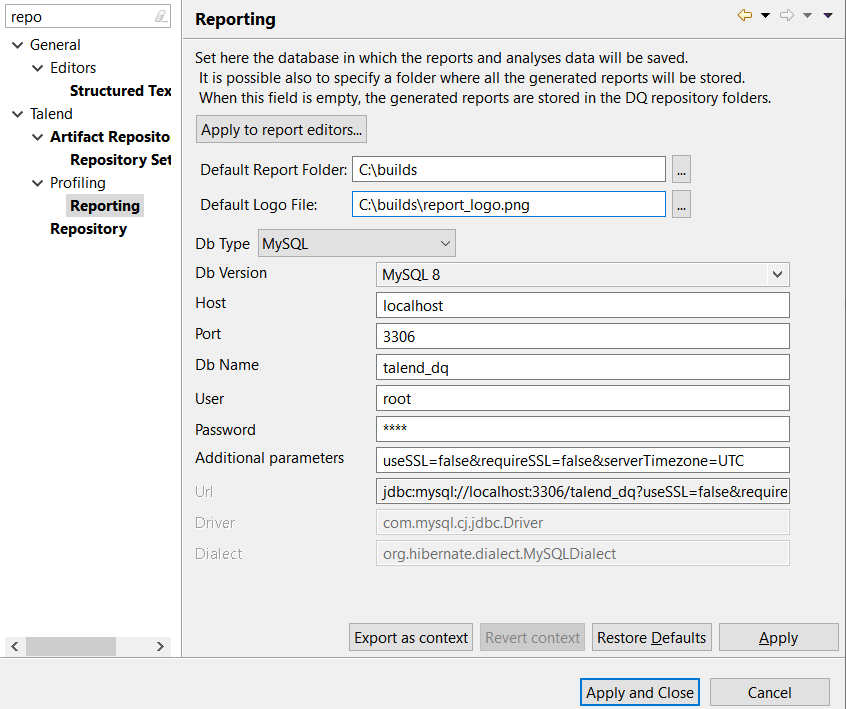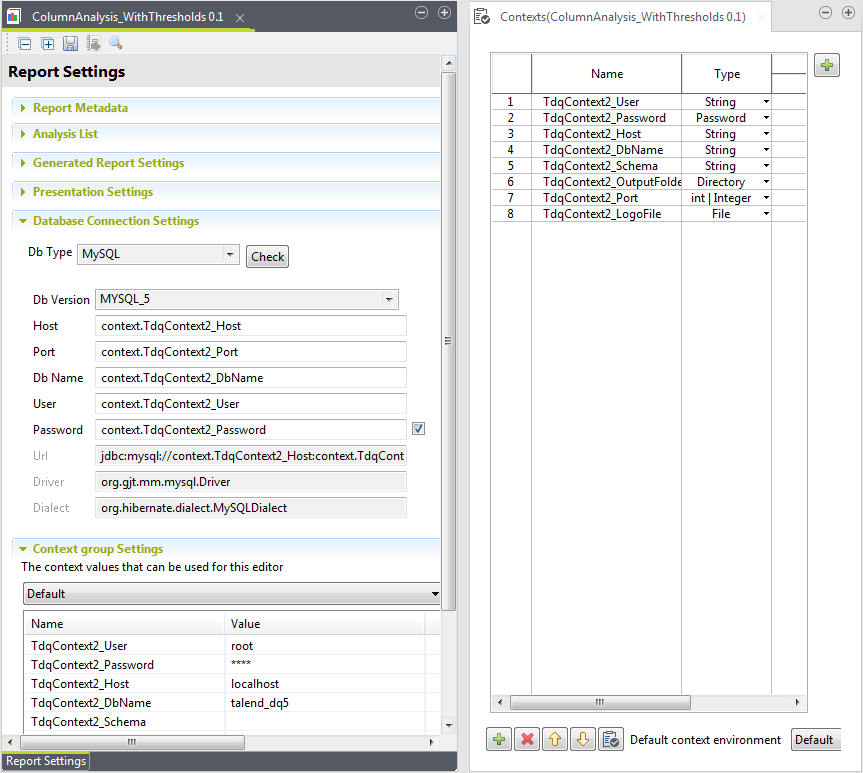レポートデータマート設定をコンテキストとしてエクスポート
始める前に
- 遠隔データベースをセットアップ (英語のみ)の手順に従って[Preferences] (環境設定)ウィンドウのレポートデータマートの設定が定義されていること。
- Profilingパースペクティブを選択済みであること。
このタスクについて
レポートデータベースの設定をコンテキストとしてエクスポートし、レポートエディターでコンテキスト変数を使用するには、次の手順に従います。
手順
このページは役に立ちましたか?
このページまたはコンテンツに、タイポ、ステップの省略、技術的エラーなどの問題が見つかった場合は、お知らせください。改善に役立たせていただきます。